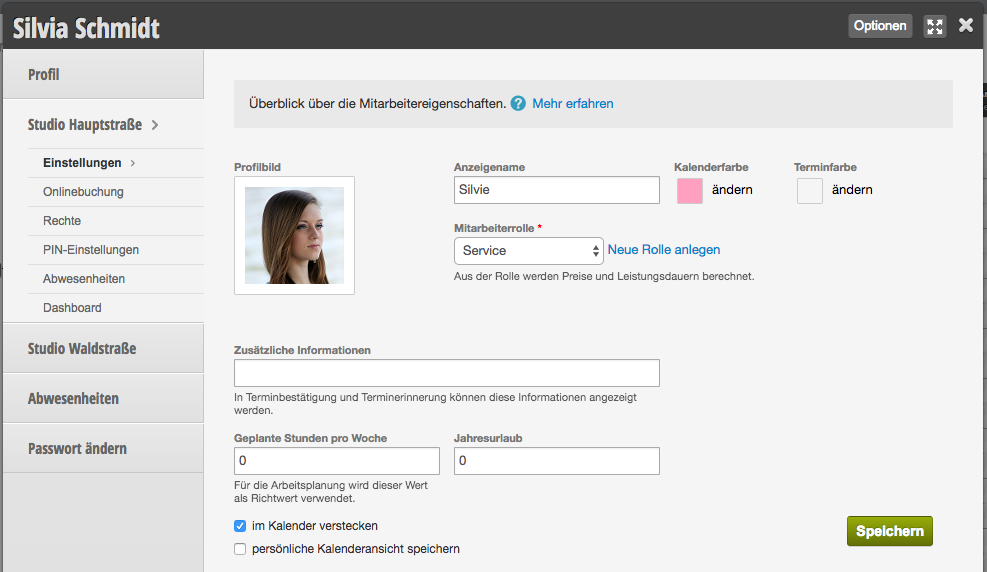Ihre Mitarbeiter sind grundsätzlich nur im ursprünglichen Standort eingetragen. Wenn Sie wünschen, können Sie einen bestehenden Mitarbeiter zu einer weiteren Filiale hinzufügen.
Mitarbeiter einer weiteren Filiale hinzufügen
- Gehen Sie in den Standort, in welchem Sie den Mitarbeiter hinzufügen möchten.
- Unter Einstellungen > Mitarbeiter wählen Sie + Neuen Mitarbeiter anlegen.
- Wenn in Ihrem Kalender mehrere Filialen verknüpft sind, haben Sie Option, einen bestehenden Mitarbeiter aus einem anderen Standort zu erstellen.
- Wählen Sie den gewünschten Mitarbeiter aus und wählen Sie die passende Rolle.
- Gehen Sie zu Einstellungen > Mitarbeiter > Rechte und wählen Sie die gewünschten Rechte aus, die dieser Mitarbeiter im aktuellen Standort haben soll.
- Ihr Mitarbeiter ist nun im neuen Standort eingetragen und kann sich dort einloggen.
Standorte in der Mitarbeiterakte
Ihr Mitarbeiter kann dann mit den selben Zugangsdaten auf beide Standorte zugreifen.
In diesem Fall wird auch in der Mitarbeiterakte zwischen Standorten unterschieden und Sie können für alle Standorte unterschiedliche Grundeinstellungen vornehmen.